デカールの作成と使用
ラベル、商標名、ロゴ、保証印などに用いるために、モデルの面上にデカールを配置できます。イメージをスケッチに挿入し、さらに拘束と寸法を使用して配置してから、イメージを選択してデカールとして適用します。
デカールを作成または使用するときは、次のガイドラインを参考にしてください。
デカールを作成するには、スケッチでイメージを選択して配置した後、[3D モデル]タブの[デカール]コマンドを使用してイメージをデカールとして選択します。
デカールとして使用するイメージはスケッチに配置されているため、スケッチ コマンドを使用して、その位置、サイズ、向きを正確に設定できます。スケッチ平面にイメージを配置した後、次の操作を行います。
- イメージの中心をクリックしてドラッグし、イメージを移動します。
- イメージのコーナーをクリックしてドラッグし、イメージのサイズを変更します。この場合、イメージの元の縦横比(長さと幅の関係)が維持されます。
- エッジをクリックして、イメージを回転させます。
平面、円柱、円錐面にデカールを適用する場合は、[デカール]ダイアログ ボックスで[面をラップ]チェック ボックスをオンにします。デカールは、歪んだり投影されることなく面の形状どおりになります。
次のイメージは、[面をラップ]と[面をチェーン]を選択した場合のデカールの配置を示しています。
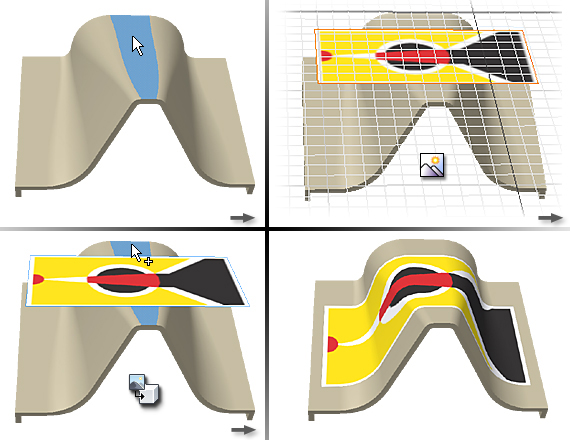
次のイメージは、[面をラップ]と[面をチェーン]を選択した場合の円錐上のデカールの配置を示しています。
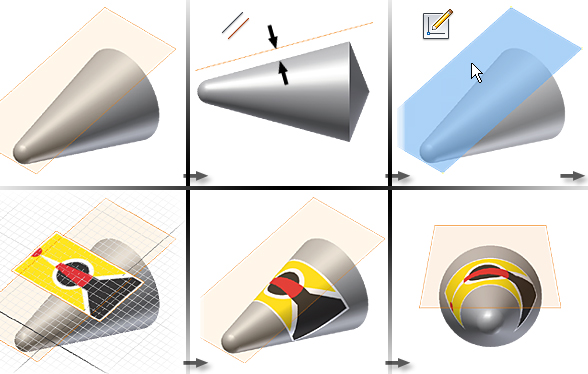
次のイメージは、[面をチェーン]を選択した場合のスプライン サーフェス、直線サーフェス、円弧サーフェスにまたがるデカールを示しています。
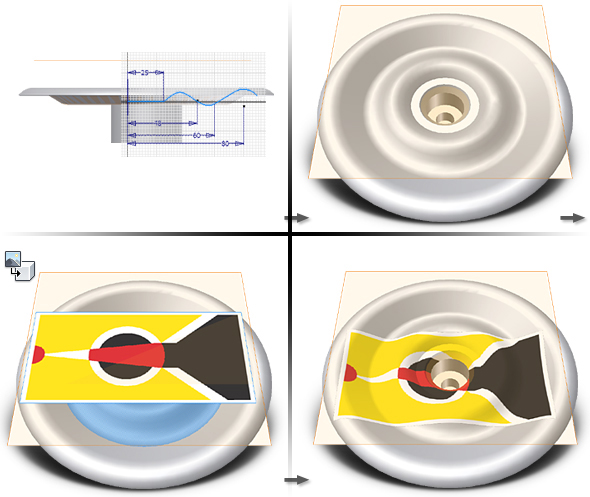
- デカール イメージのあるスケッチ平面は、そのデカールを適用する面と接しているか平行である必要があります。
- スケッチ平面と(デカールの)適用面の法線方向が同じ方向を示していなければなりません。
- デカールを配置する面は、デカールと同じ大きさか、デカールより大きくなければなりません。デカールより小さい場合は、デカールのイメージが切り落とされます。
次のイメージは、非実在的なデカールの配置の結果を示しています。
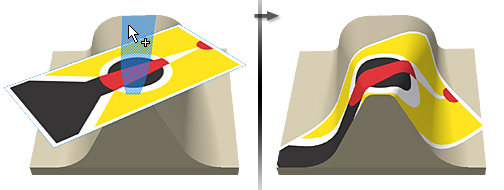
隣接面にデカールを適用するには、[面をチェーン]チェック ボックスをオンにします。デカールのイメージを、コーナーに重なるような位置に配置しないでください。両側の面をスムーズにラップできないため、デカールがエッジの部分で切り落とされます。
デカールのイメージを面に投影するには、[面をラップ]チェック ボックスをオフにして、円柱面、トロイダル面などの平面以外の面にデカールを適用します。投影はスケッチ平面に対して垂直に行われます。
次のイメージは、[面をラップ]と[面をチェーン]が選択されていない場合のデカールの配置を示しています。
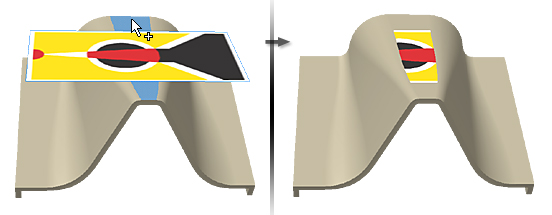
次の図は、[面をラップ]と[面をチェーン]が選択されていない場合の円錐上のデカールの配置を示しています。
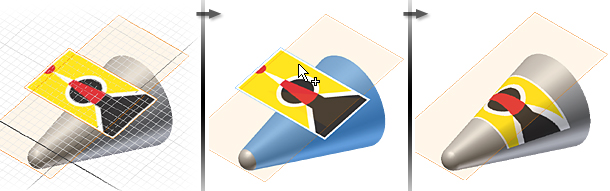
[面をラップ]チェック ボックスをオフにした場合は、選択した面は互いに接している必要はなく、角度(垂直の場合を除く)をなしていてもかまいません。例では、フリスビーの面にデカールを適用しています。この面は、スプラインと円弧で構成される断面を回転させてディスク形状にしたものです。
- 凹凸のある面。デカールがくぼみに「流れ込む」ことを防ぎます。
- 互いに垂直でない面。デカールは、垂直な面と交差するとそこで終了します。
- イメージが歪まない面。たとえば、鋭角になる部分は避けてください。選択した面に鋭角が存在するとイメージが歪みます。
隣接面にデカールを適用するには、[面をチェーン]チェック ボックスをオンにします。デカールのイメージを、コーナーに重なるような位置に配置しないでください。両側の面をスムーズにラップできないため、デカールがエッジの部分で切り落とされます。
次のイメージでは、スケッチ平面の法線方向と投影する平面の法線方向が合っています。
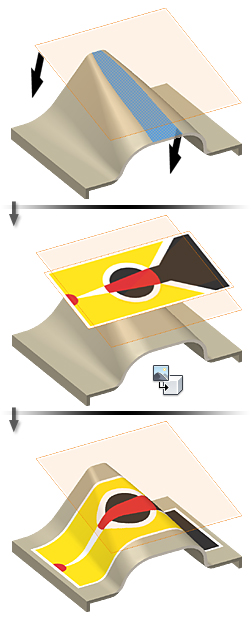
次のイメージでは、スケッチ平面の法線方向と投影する平面の法線方向が合っていません。
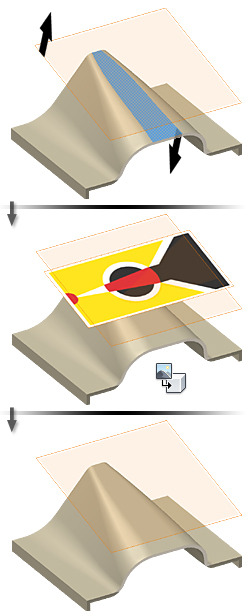
ラベル、商標名、ロゴ、保証印などに用いるために、モデルの面上にデカールを配置できます。イメージをスケッチに挿入し、さらに拘束と寸法を使用して配置してから、イメージを選択してデカールとして適用します。
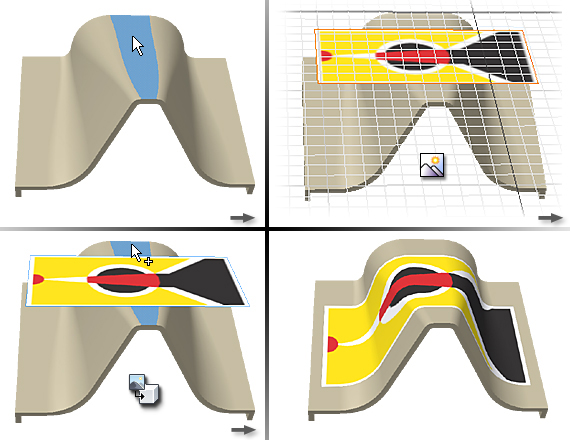
サーフェスではなくパーツにデカールを作成する場合は、[3D モデル]タブの[面を削除]を使用して不要な面を除去します。パーツは自動的にサーフェスに変換されます。
薄いパーツ(サーフェスなど)を作成してから、パーツ スケッチにイメージを追加してデカールとして使用します。
| |
|
パーツの面にイメージを適用してデカール フィーチャを作成し、ラベル、商標名、ロゴ、保証印などの製造上必要なものを表現します。デカールをくぼんだ領域に適用して、梱包時の損傷を防止する用途に使用することもできます。
イメージには、ビットマップ、Word 文書、Excel スプレッドシートを使用できます。
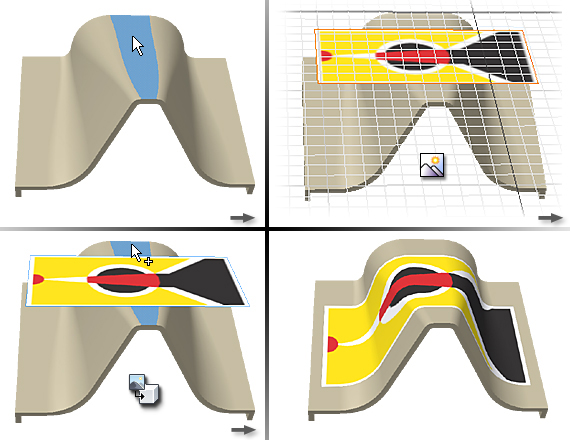
[イメージ] | .bmp、.doc、.xls のいずれかの形式のイメージを選択します。.doc ファイルと .xls ファイルの場合は印刷可能領域が選択され、本来のフォーマットが保持されます。イメージのサイズは変更できますが、 縦横比 は維持されます。 寸法や拘束を使用して、スケッチ上にイメージを配置します。 |
[面] | デカールを適用する面を選択します。 |
[面をラップ] | イメージを 1 つまたは複数の曲面上でラップするかどうかを指定します。チェックマークを外すと、イメージはラップせずに投影されます。 |
[面をチェーン] | エッジをまたがる場合などに、デカールを隣接する面に適用します。 |